[追加あり] iPad限定!わたしがおすすめする便利なホーム画面のウィジェット活用法をご紹介
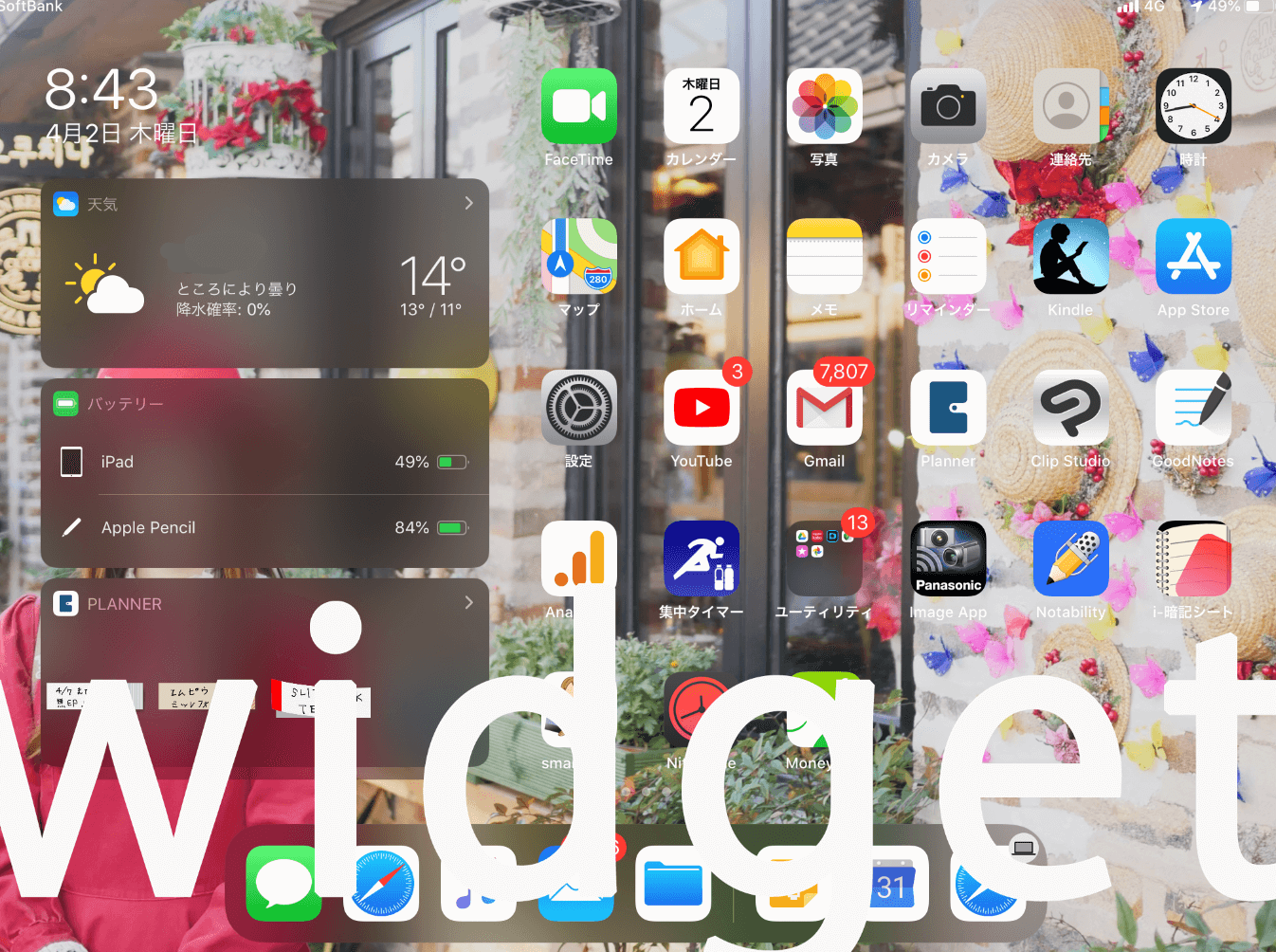
みなさん、iPadを上手く活用されてますか?

iPadをあまり使いこなせてないわたしが言うのもなんですが・・・
こちらの記事ではホーム画面に設定しておくと便利なウィジェットについてご紹介したいと思います。
こちらのウィジェットですが自分なりにカスタマイズできます。
この記事ではわたしがカスタマイズしたウィジェットを紹介していますので参考になったら嬉しく思います。
カレンダーアプリ追加
ウィジェットにどのカレンダーアプリを入れたらいいか迷ってる方も多いと思うので急遽追加しました。
目次の「最後に・・・・」の最後の方に詳細を記載しているので参考にしてくれると嬉しいです。
2020.06.03更新
ホーム画面にウィジェットを固定する設定方法
ウィジェットとは
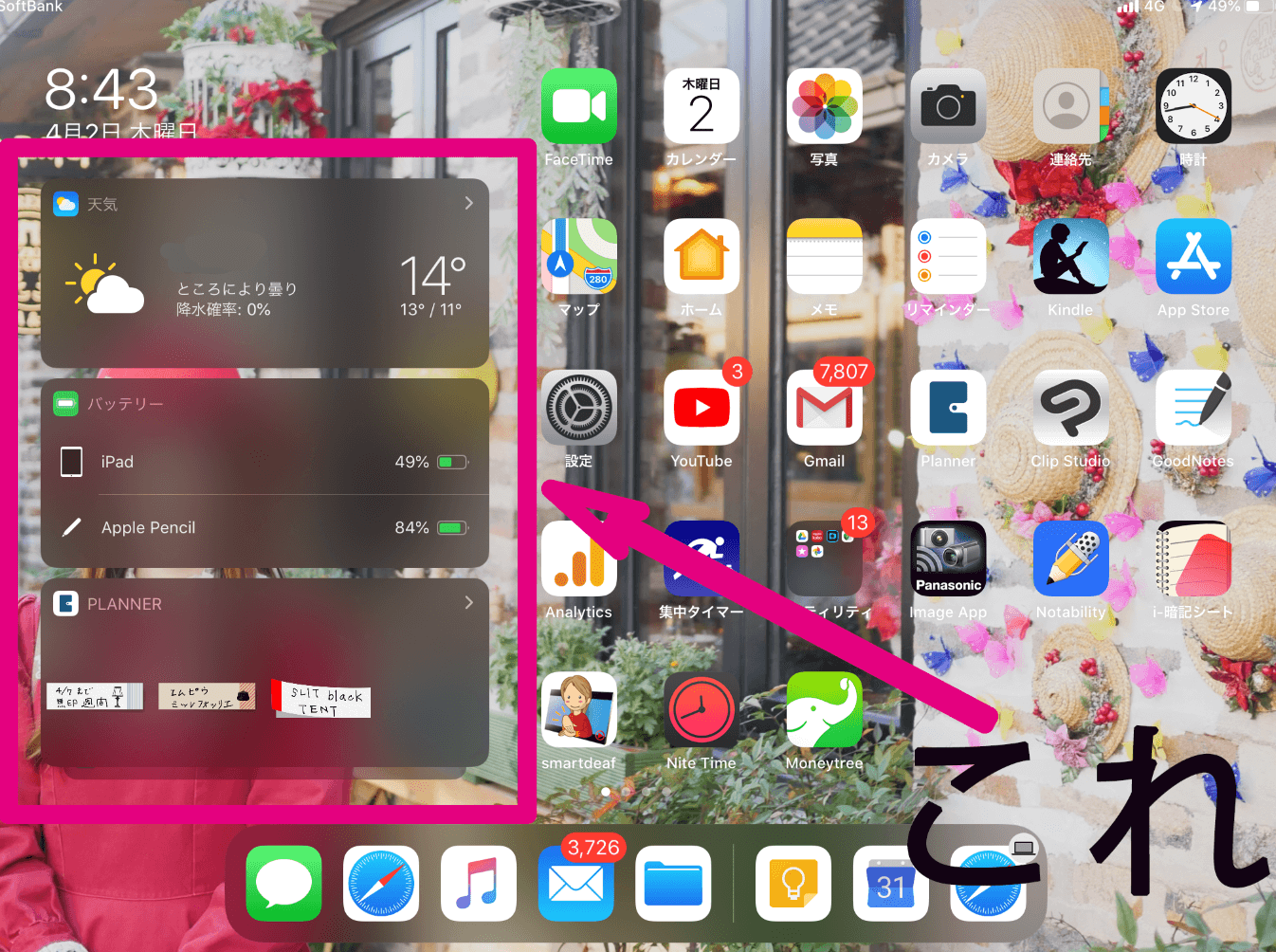
まず、ウィジェットというのはホーム画面の左側に出てる表示画面のことです。
それでは、このウィジェットをホーム画面に固定する設定方法を紹介します。
ホーム画面に固定する設定方法
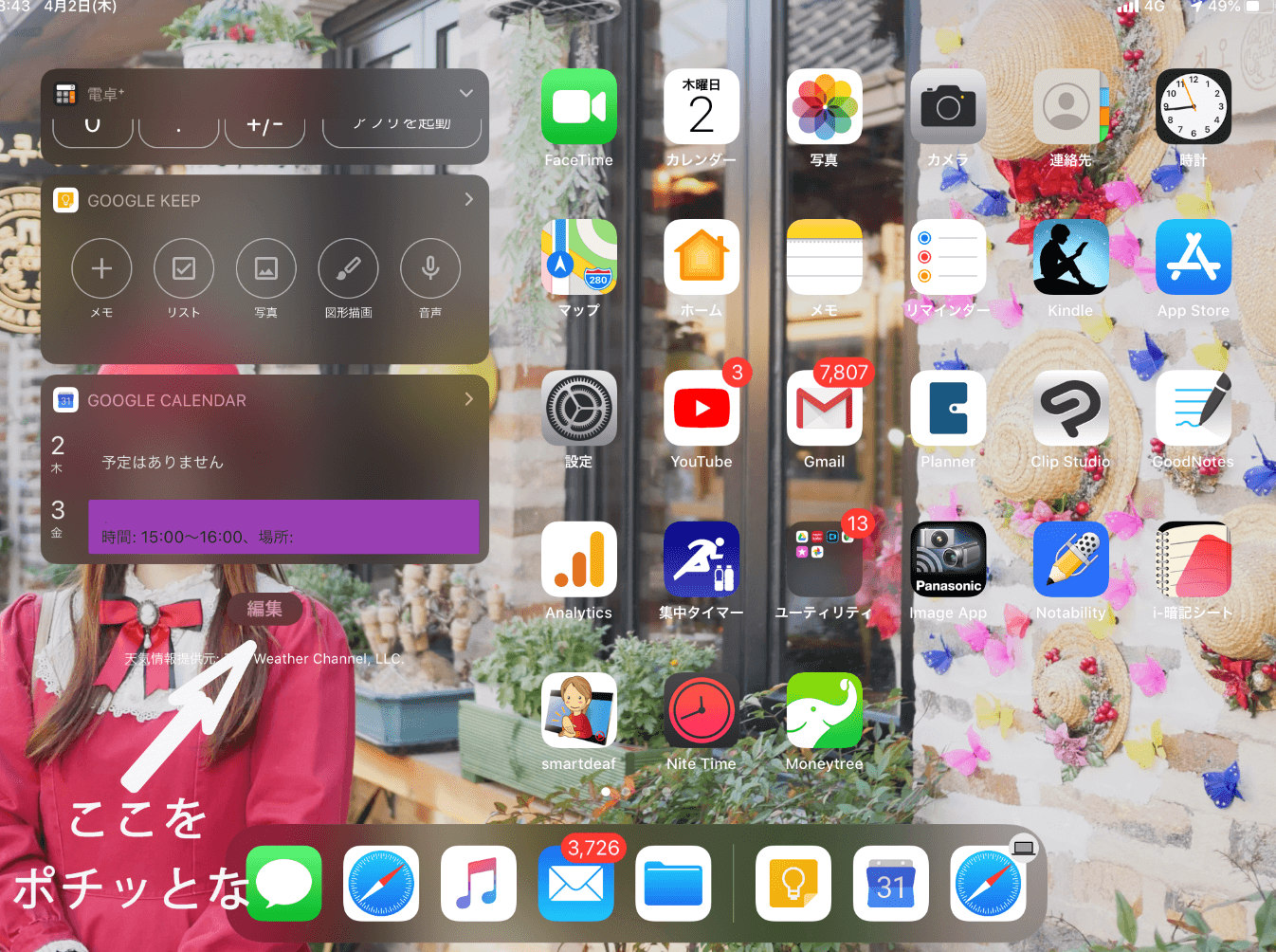
まず、ウィジェットを下までスクロールしていきます。
ウィジェットを下までスクロールしていくと一番下の画面に編集という文字が見えてきます。
「編集」という文字が見えたら、ここを押しましょう。
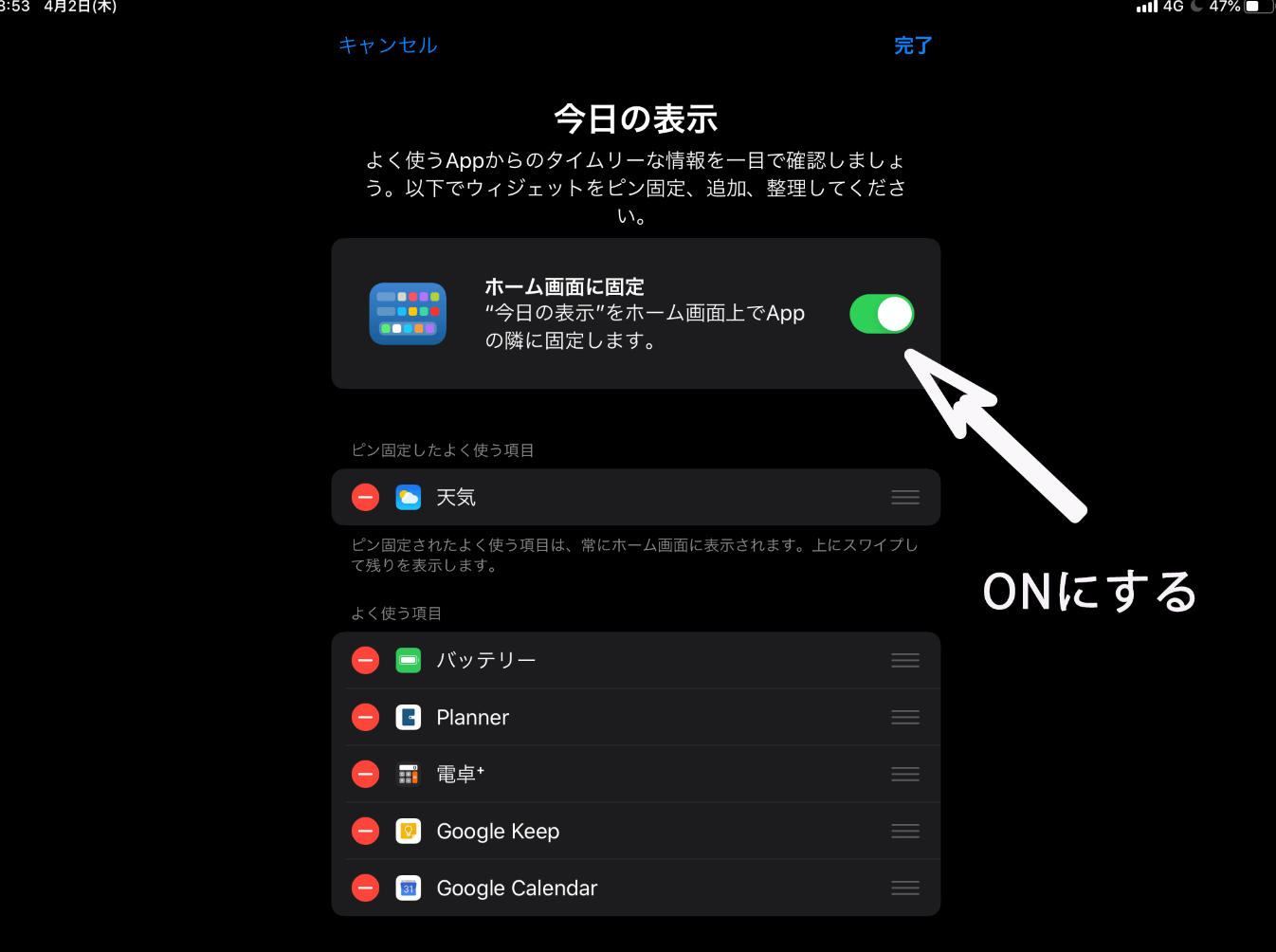
ホーム画面に固定という画面が出ますのでこちらをONにしましょう。

あとは自分なりにカスタマイズするだけです
カスタマイズ方法
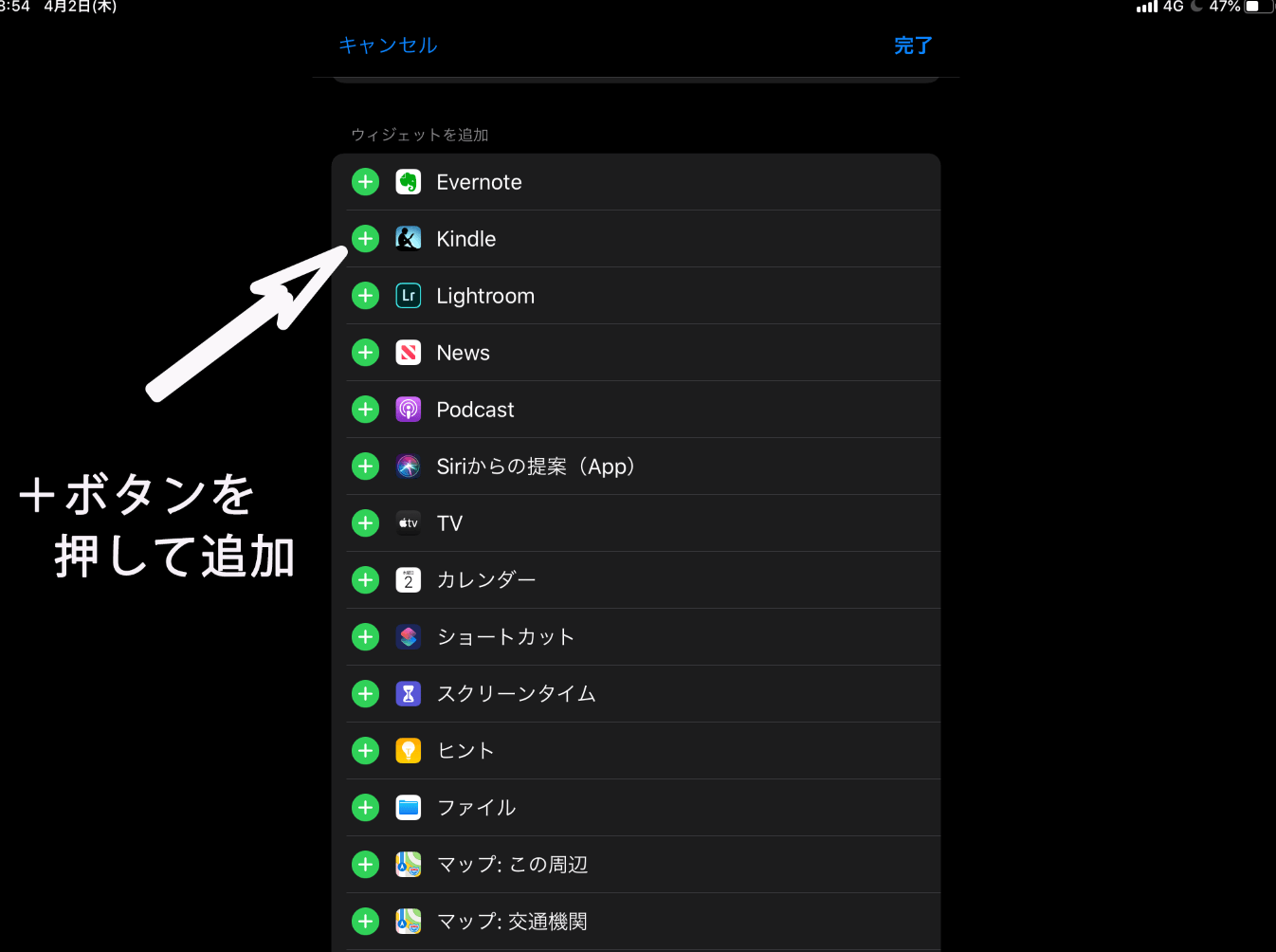
カスタマイズ方法は、ウィジェットを追加項目から追加したいアプリを選んで ボタンを押して追加します。

読書をよくされる方はkindleを追加しておくと便利ですよ!
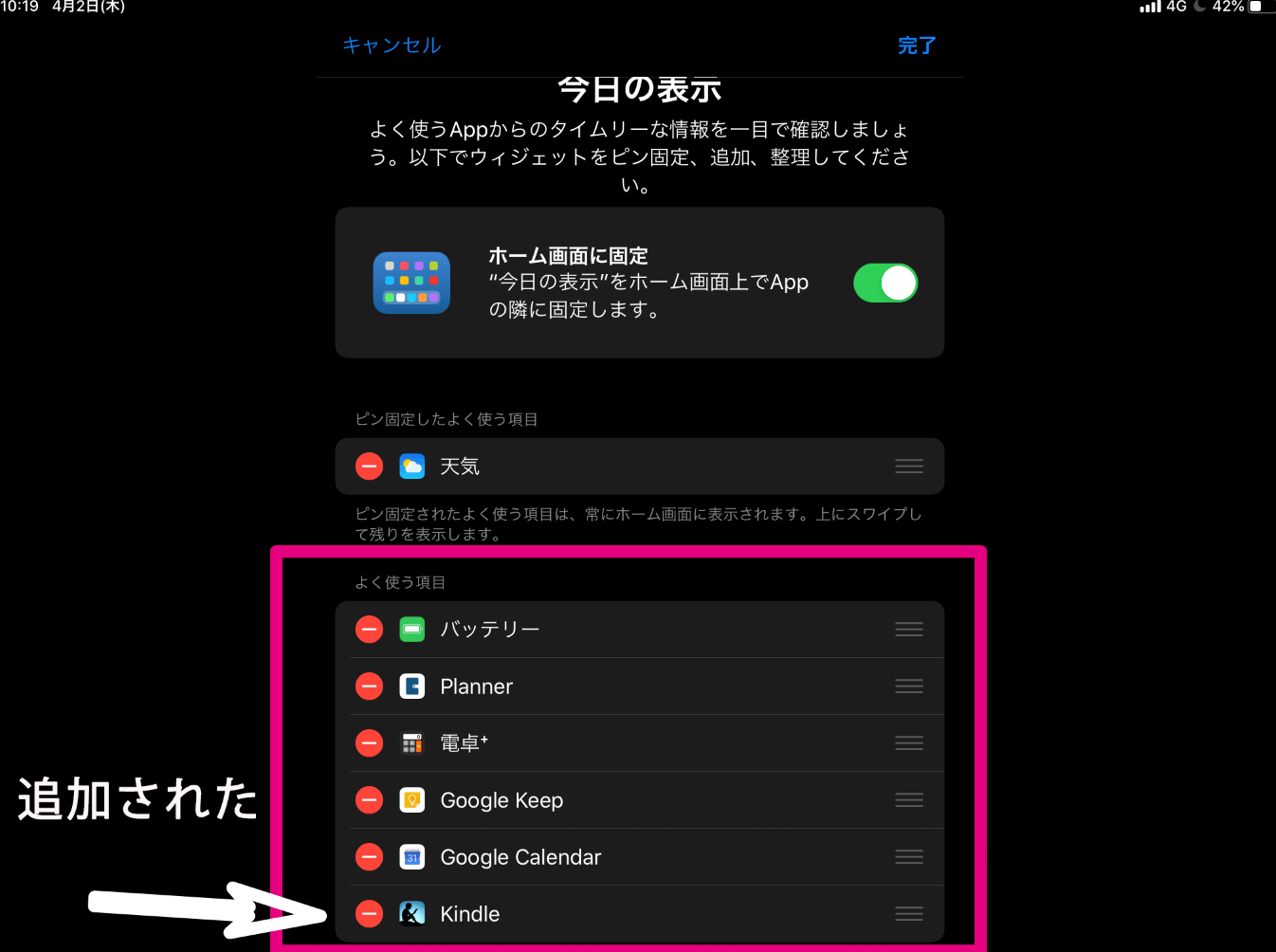
そうするとよく使う項目の中に追加されます。
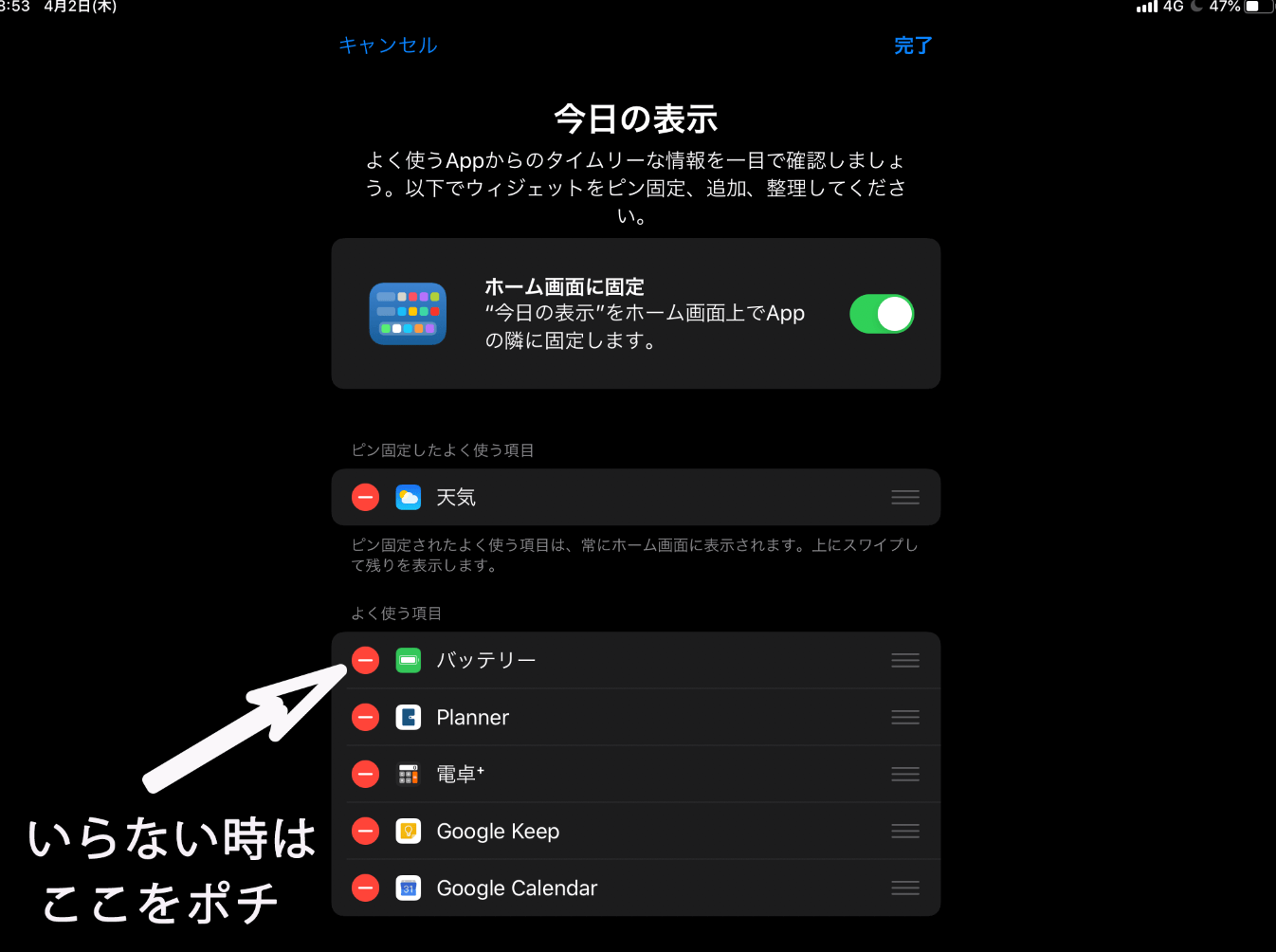
そしていらないときは、こちらの ボタンを押して削除しましょう。
注意ポイント
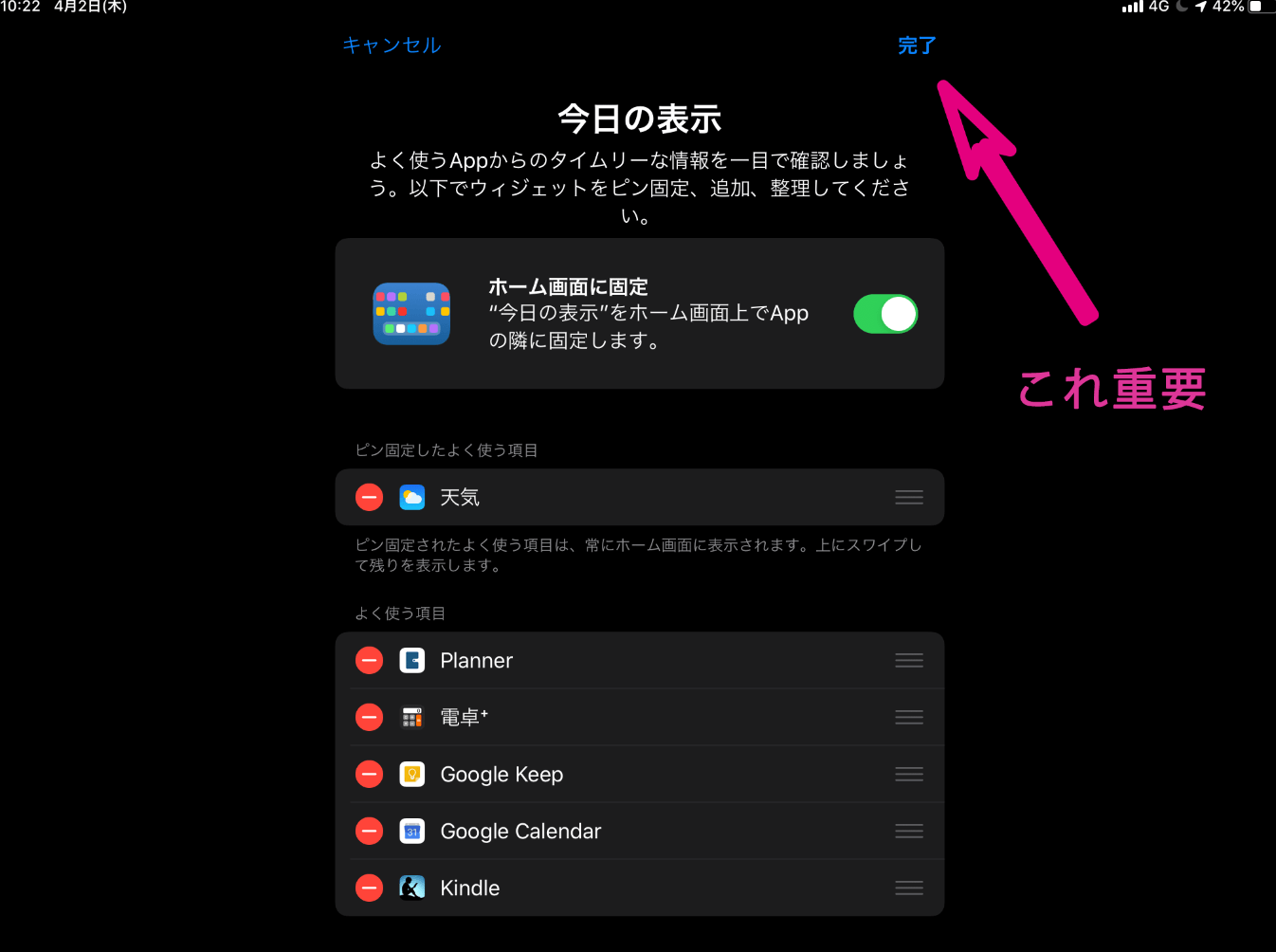
そして、設定が終わったらかならず完了ボタンを押しましょう。

これを押さなかったら今までやってきたことがすべて水の泡になりますから
わたしがカスタマイズしたウィジェット
それでは、わたしがカスタマイズしたウィジェットを紹介したいと思います。
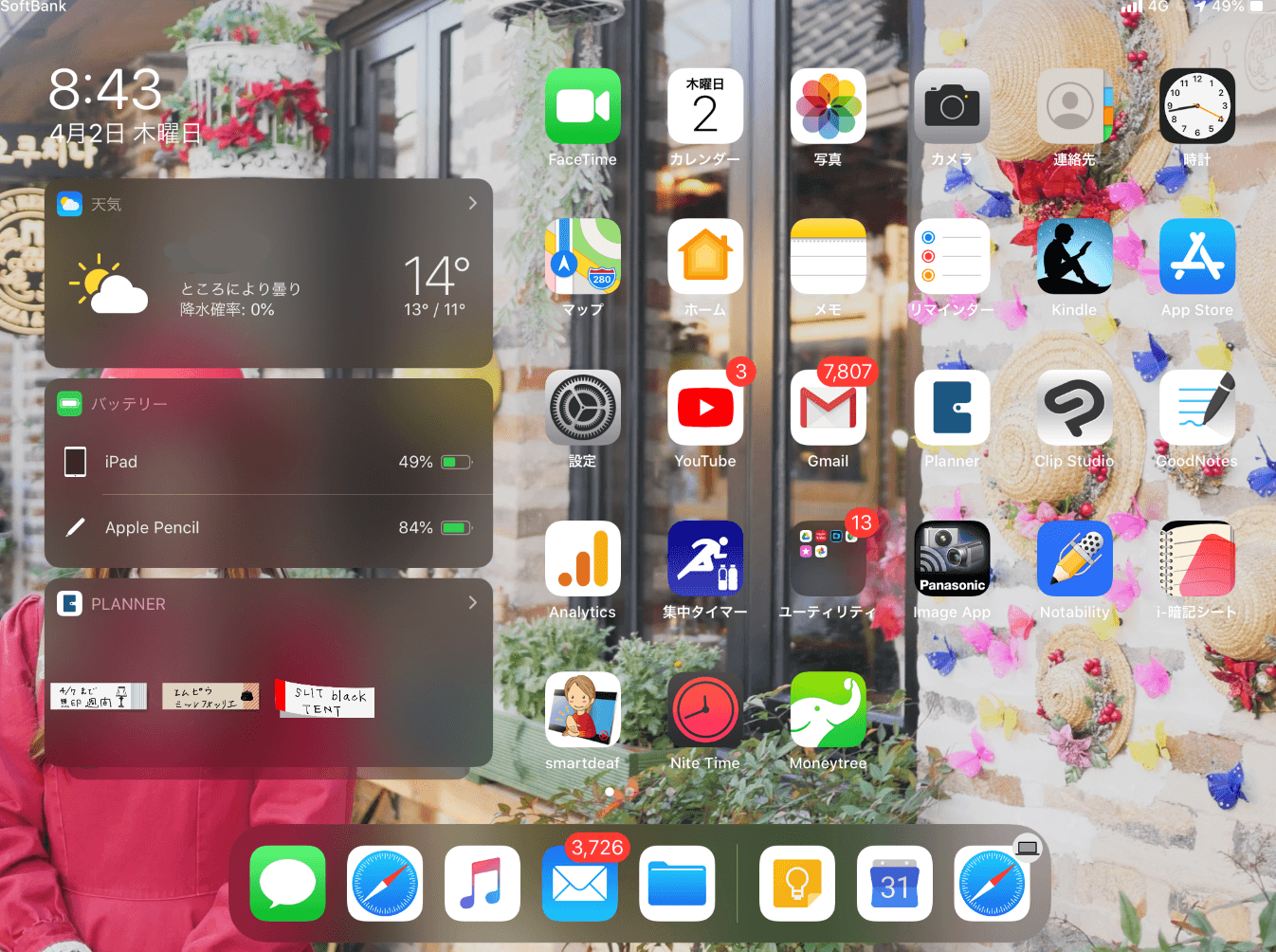
上から
- 天気
- バッテリー
- Planner
天気は地元の天気を表示してます。
バッテリーは、iPadやApple Pencilのバッテリー容量をすぐ確認できるようにウィジェットに設定してます。
Plannerについては次の章で説明します。
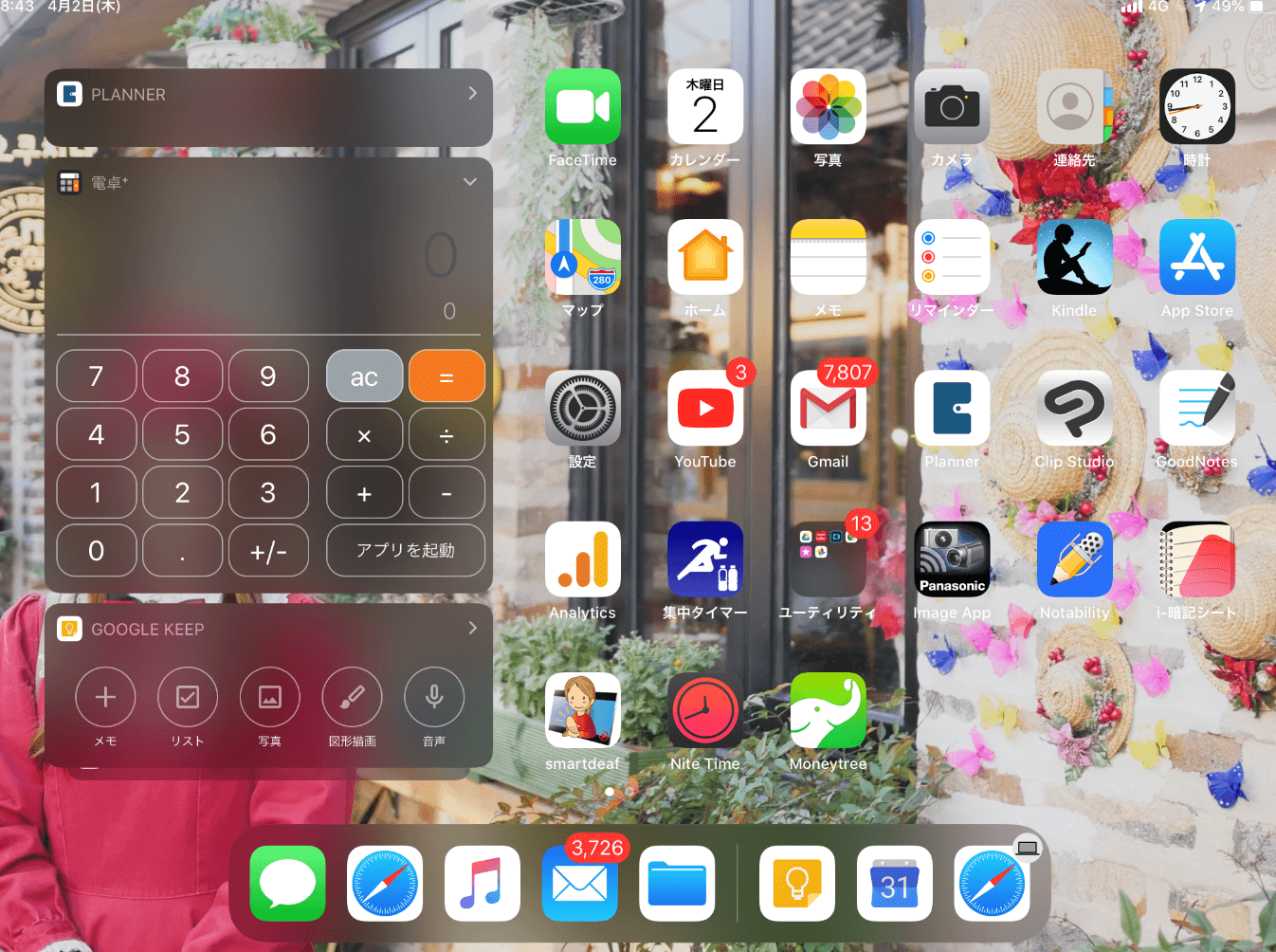
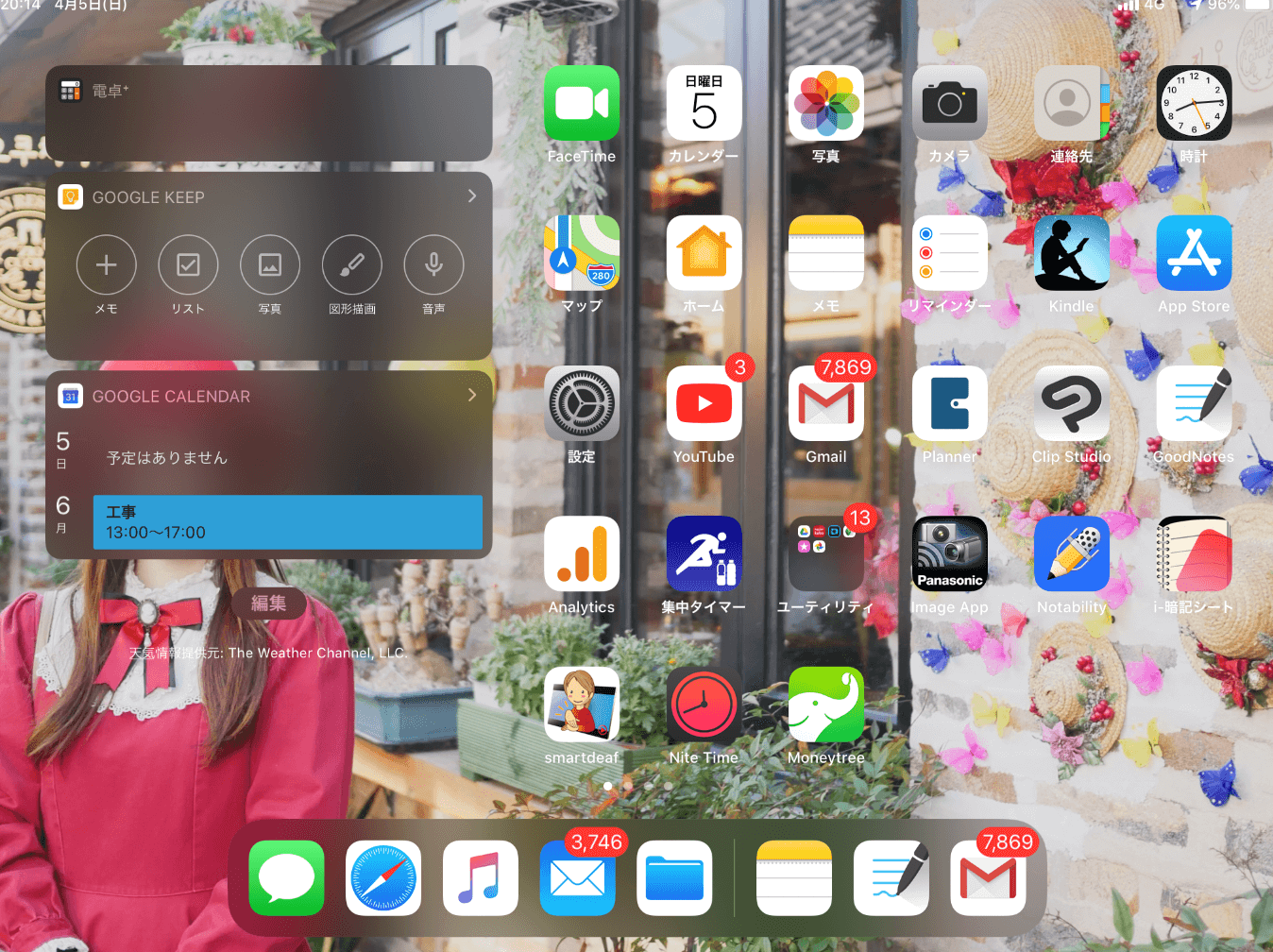
お次はこちらです。
- 電卓
- Googleキープ
- Googleカレンダー
電卓は、すぐ計算したいときに便利なので入れております。
Googleキープは次の章でくわしく説明しますがざっくり言うと音声で入力してくれるメモアプリです。
Googleカレンダーは、iPadでは使わずスマホで使ってますがウィジェットには予定を確認するためだけにあえて入れております。
ウィジェットに入れてるものをかんたんにご紹介
iPad for Planner
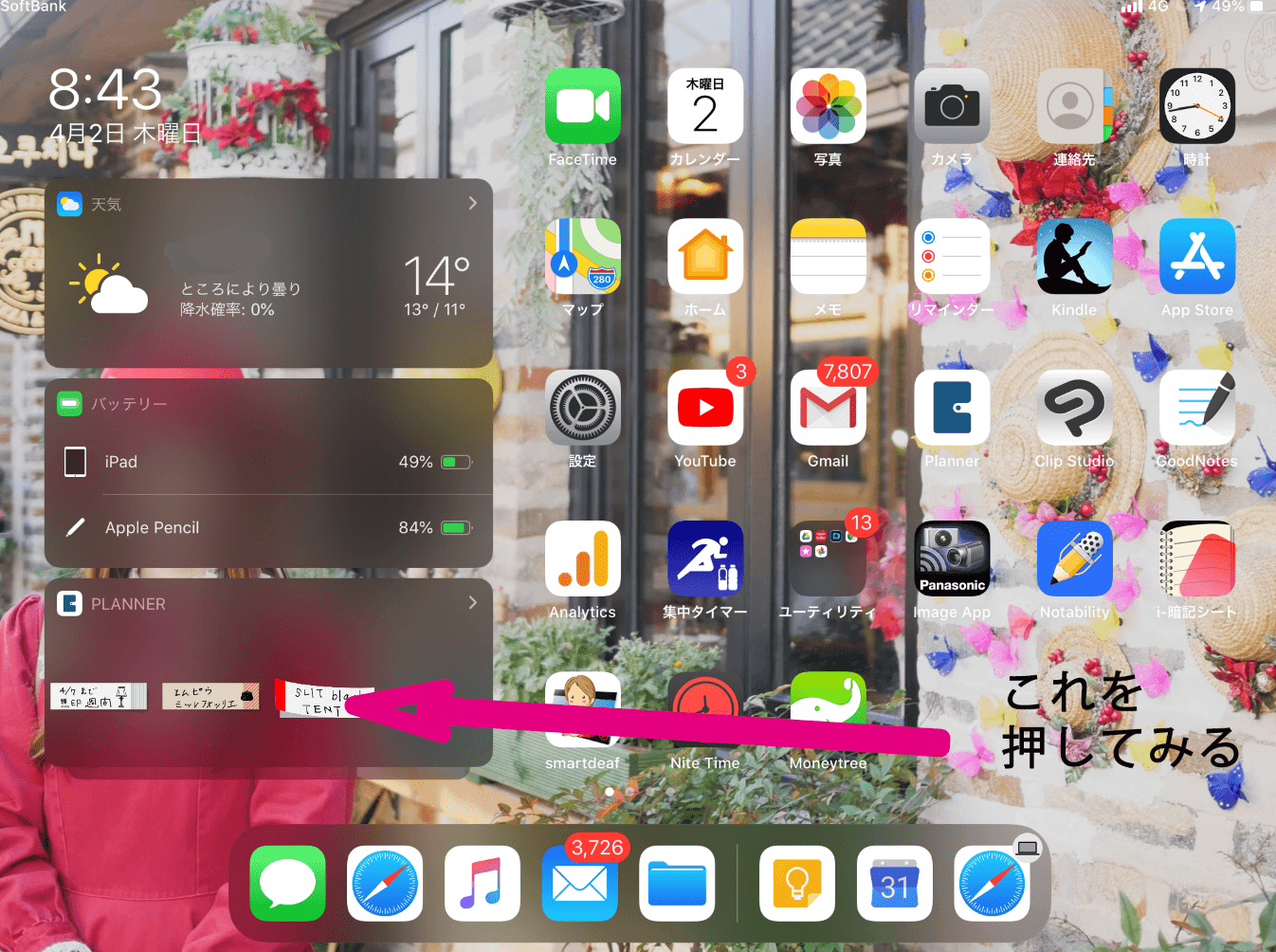
ウィジェットにはPlannerの付箋が見れるように設定しています。
たとえば、矢印で示しております「SLIT BLACK TENT」の付箋をクリックしてみます。
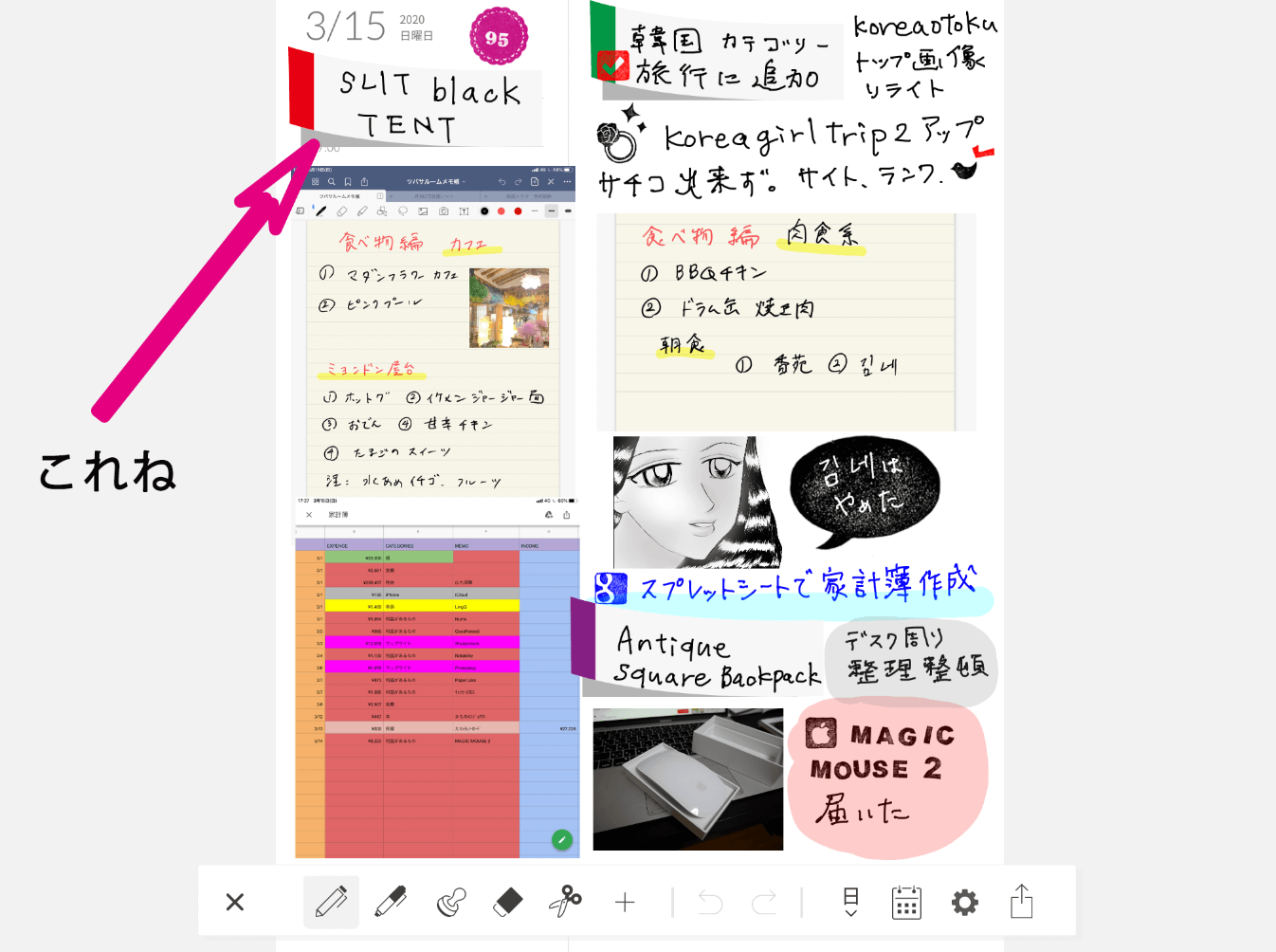
すると「SLIT BLACK TENT」の付箋が貼ってあるページに移動します。
SLIT BLACK TENTとは
書類を挟んでも落ちないという薄型のファイルです。
デザインがシンプルで格好良いことと、価格も比較的お手頃なのでちょっと買うか気になってます。
SLIT公式サイト
価格:¥1,320/3枚入り
参考記事
Googleキープ
こちらは音声でメモを取るアプリです。
最近は、いちいち書くのが面倒なので音声を使ってメモを取っております。
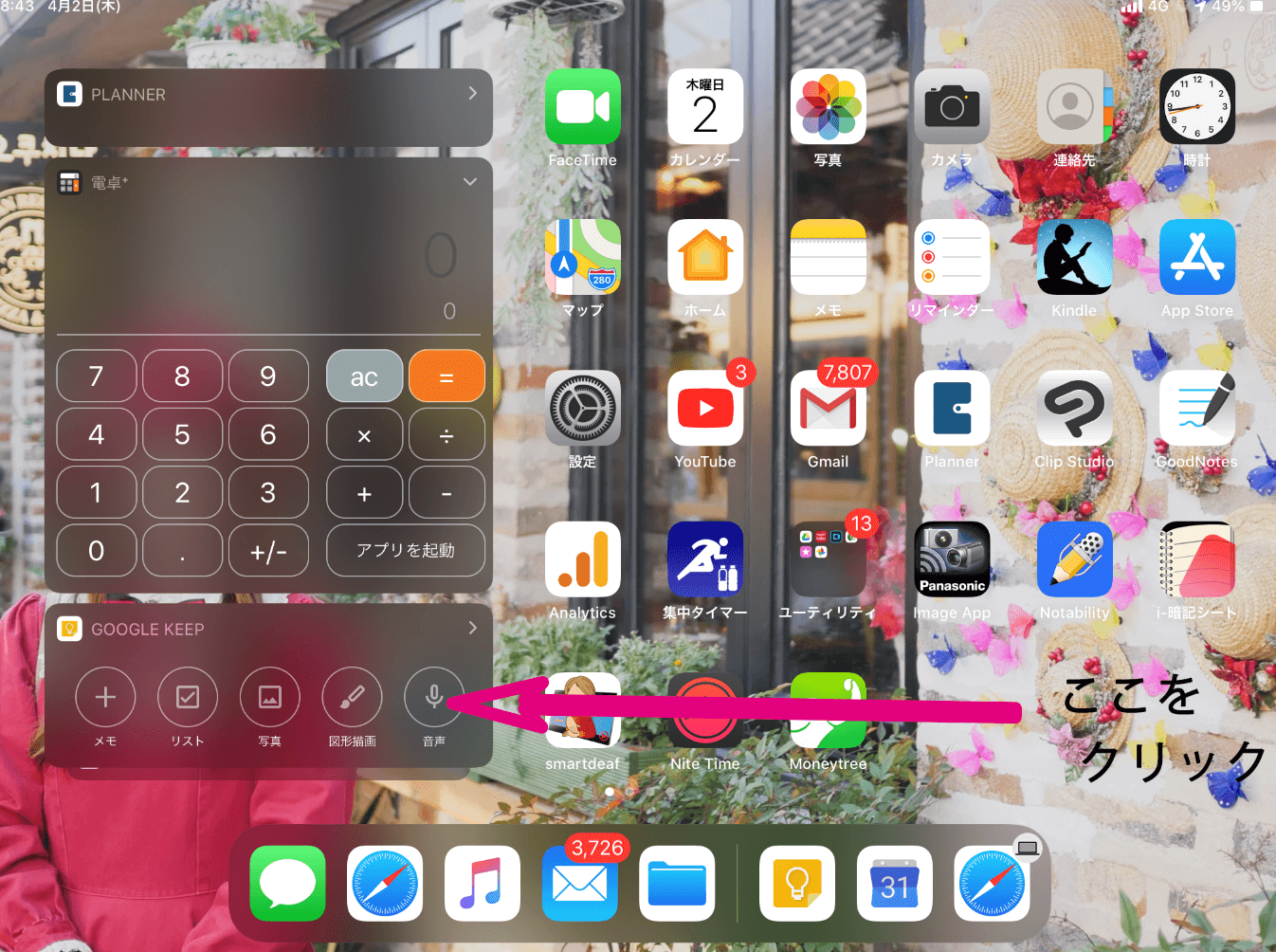
まず音声ボタンをクリックします。
そして、何か言います。
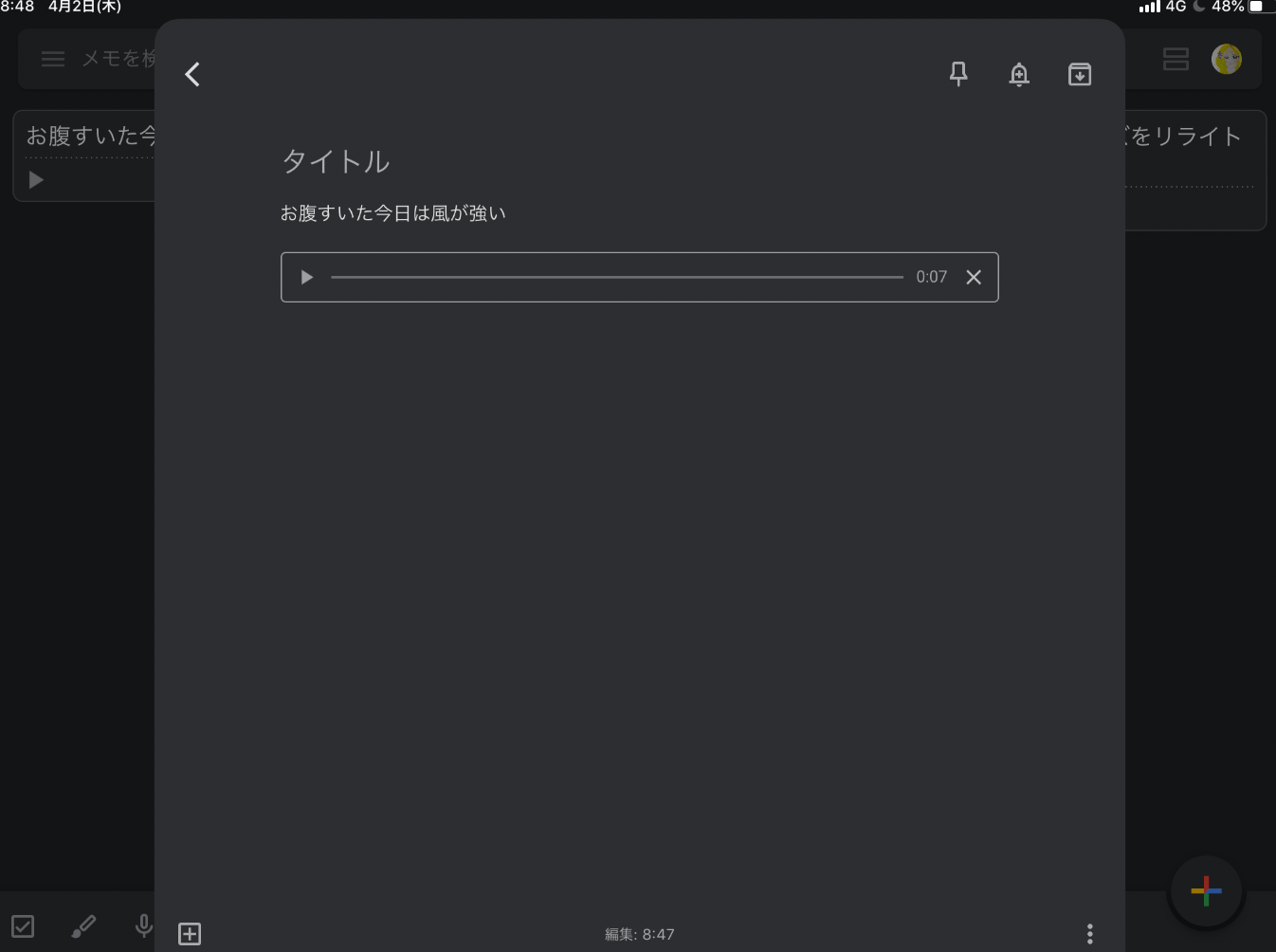
こちらの凄いところは誤字脱字がまったくなく言った通りに入力するところです。
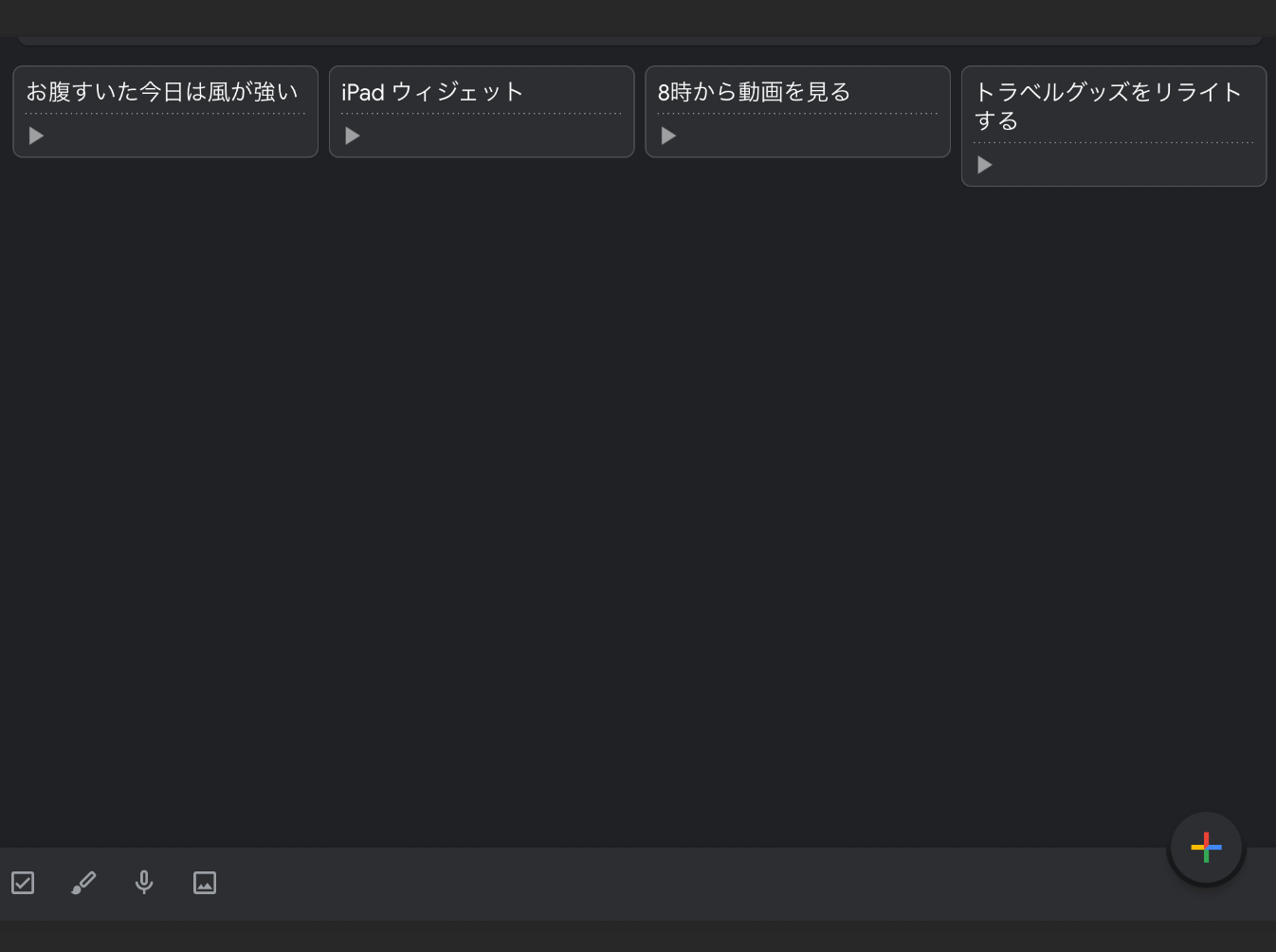

今までも何個か音声でメモしてきましたが一度も間違えたことないですよ!
無料アプリなのにこの正確さはスゴイと思います。
紹介したおすすめアプリ
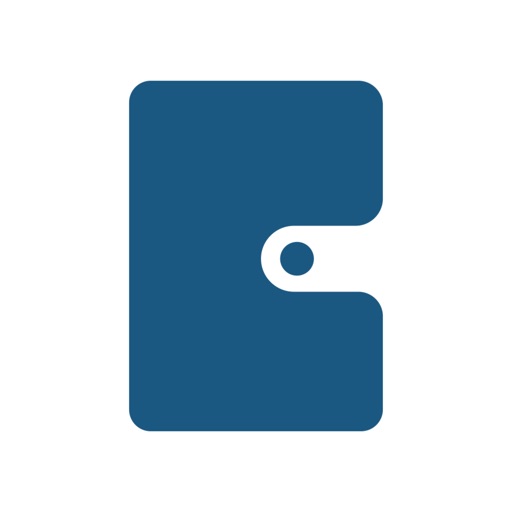
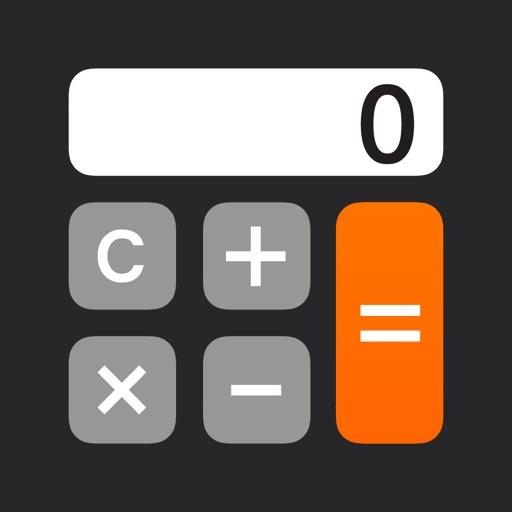
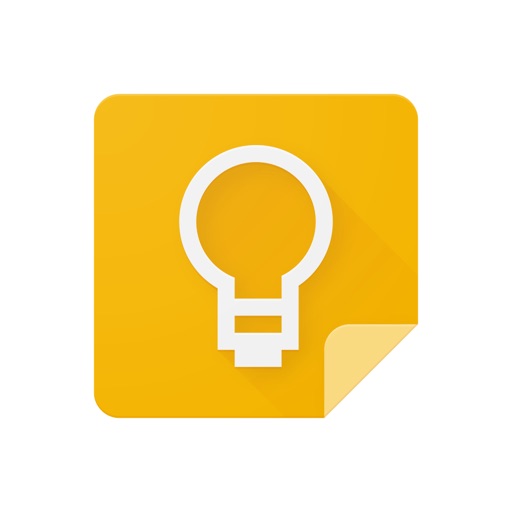
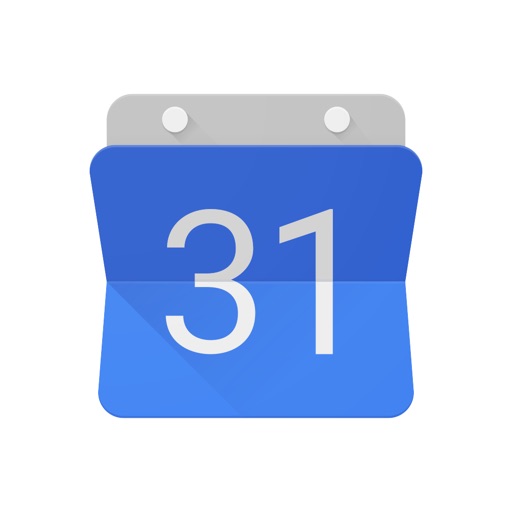
最後に・・・
如何でしたでしょうか。

スマホのウィジェットについてはまったく使いこなせていないのですが。。。
iPadでウィジェットをホーム画面に設定しておくとちょっとしたときに便利なのでぜひ活用してくれたら嬉しいです。
最後までお読み頂きありがとうございました。
カレンダーアプリの紹介
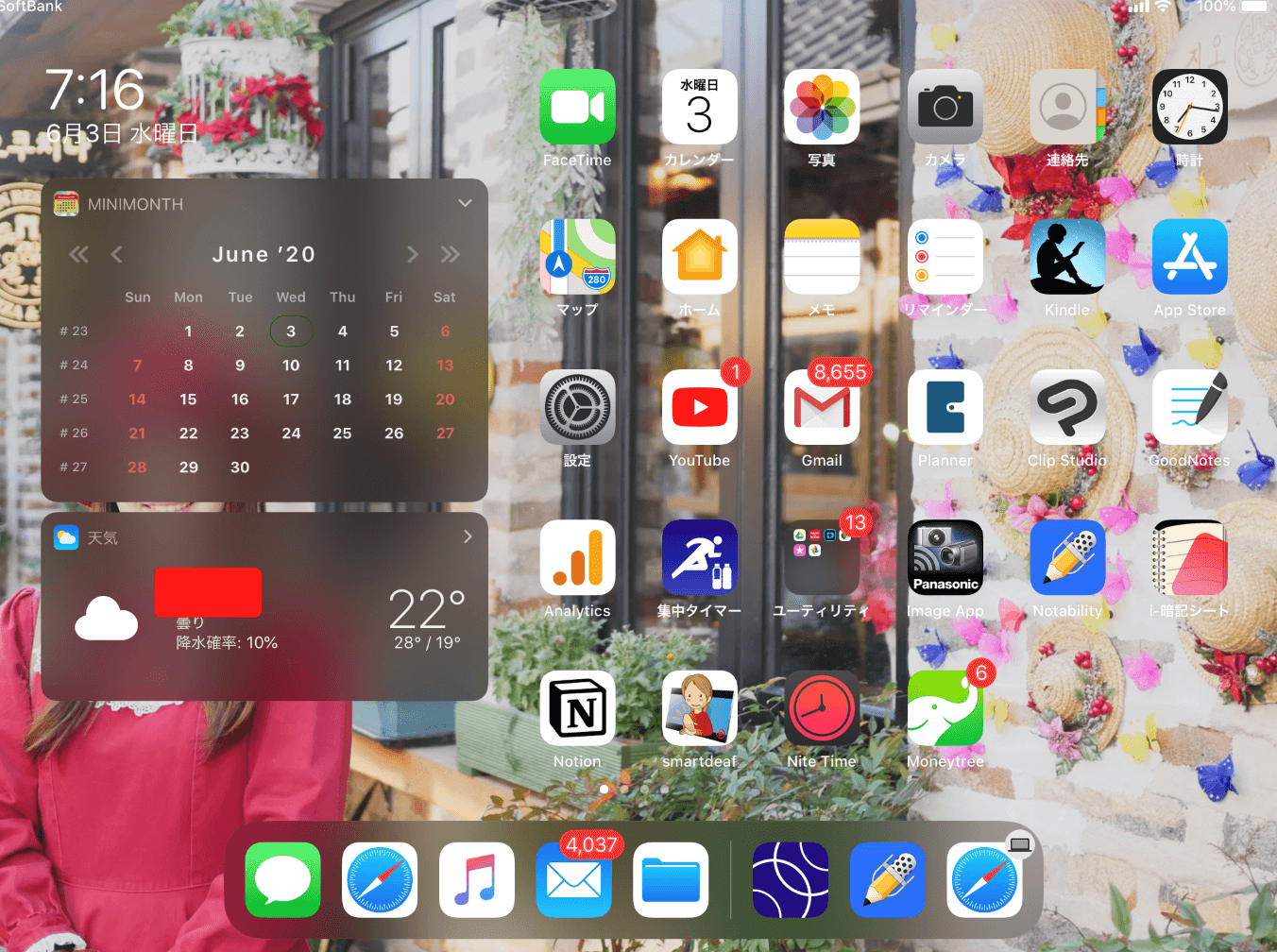
それが、こちらのカレンダーアプリMiniMonthです。
ただ、カレンダーを見る用にウィジェットに追加しました。

うっすらですが今日の日付(6/3)のところに緑色でマルが囲ってあります
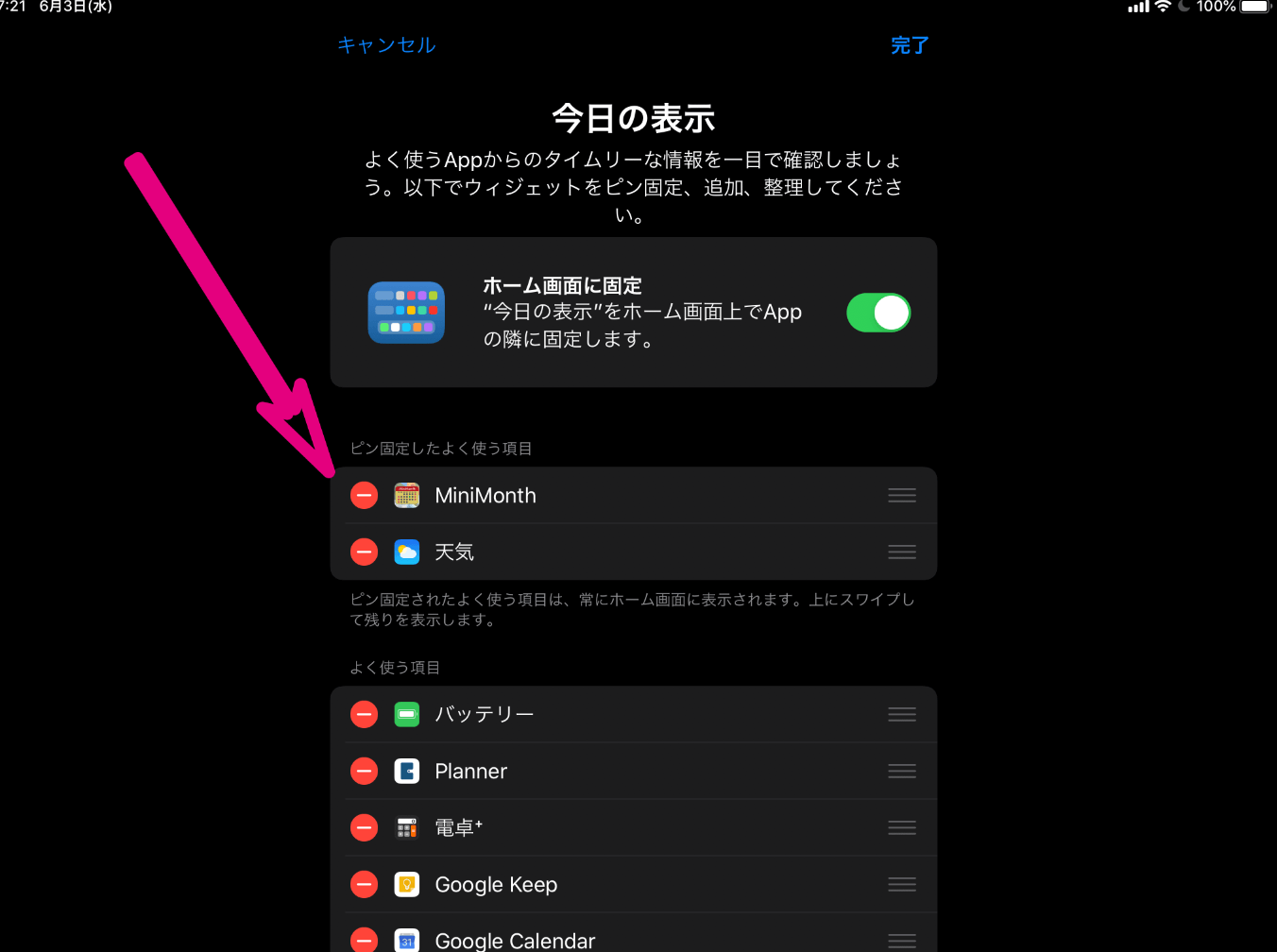
設定をするときは、ピン固定した良く使う項目にも追加しましょう。
そうすることで、ウィジェットのいちばん上に表示されるようになります。
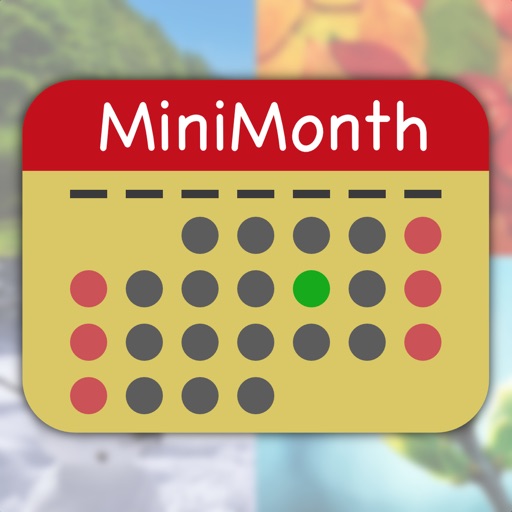
もしMacBookをお持ちでしたら・・・
今、全世界で大人気のMac向けメンテナンスソフトを紹介します。
できる機能としてはこんな感じです。
クリーンアップ機能
Macにある不要なファイルを全て見つけ出して、ワンクリックで一括削除してくれるので空き容量が増えます。
ウイルススキャン機能
Mac全体をスキャンし、潜んでいるウイルスを削除してくれます。
最適化・メンテナンス
フリーズとかしても?高速で利用可能にしてくれます。
アンインストーラー機能
Macのいらないアプリを、その関連ファイルごと完全に削除してくれます。
大容量&古いファイル検索
Macの空き容量を大きく消費している大容量ファイルや、長期間使用されていないファイルを探し出して、任意で削除することが可能です。

なんか、便利屋ソフトって感じだね
メモリーがいっぱいで動作が遅くなって困るという方には良いと思いますよ。
自宅でプログラミングが学べる
ゼロからのスタートでプログラミングを学べてエンジニア転職も支援してくれるそうです。
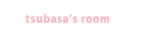







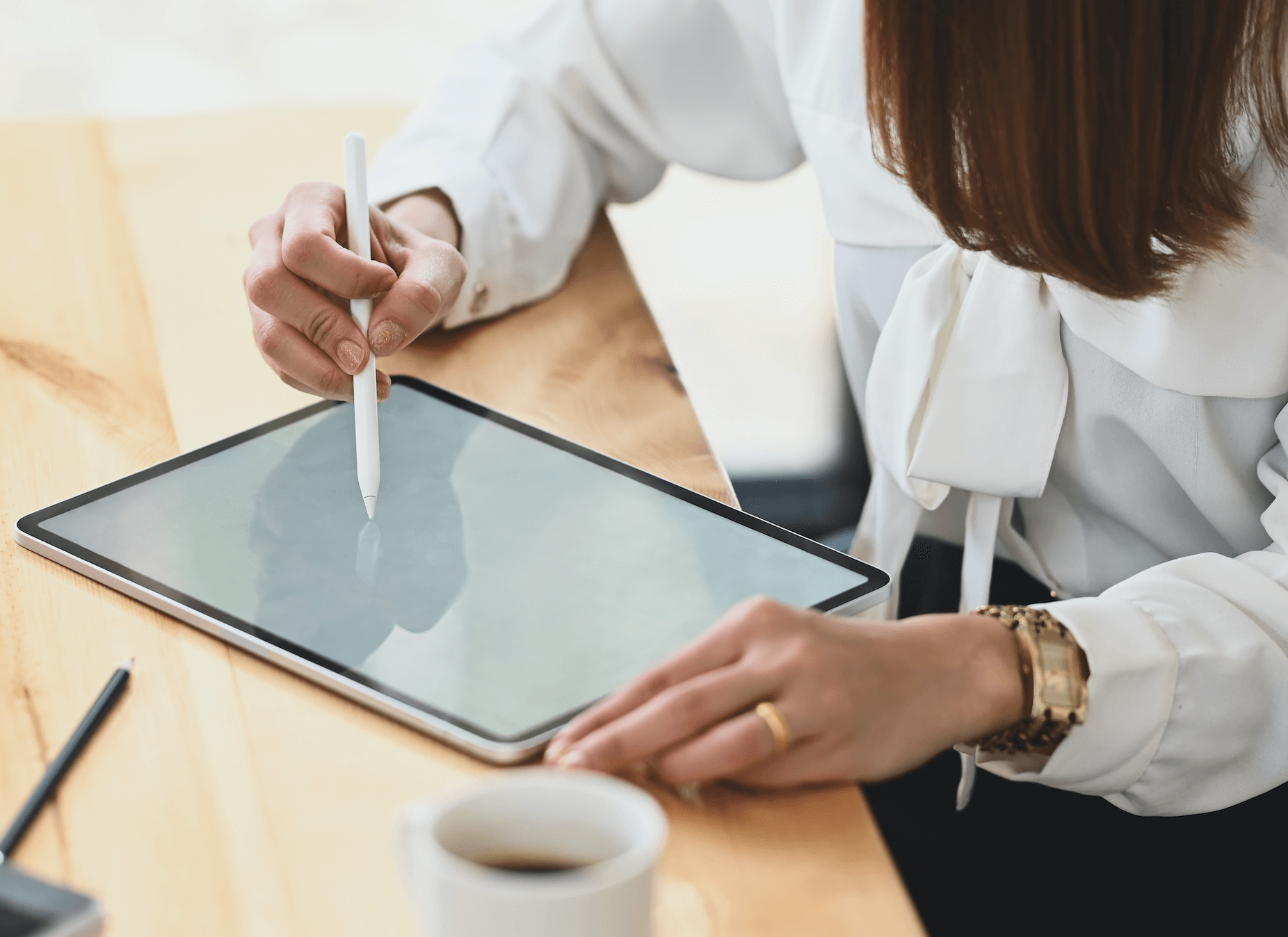


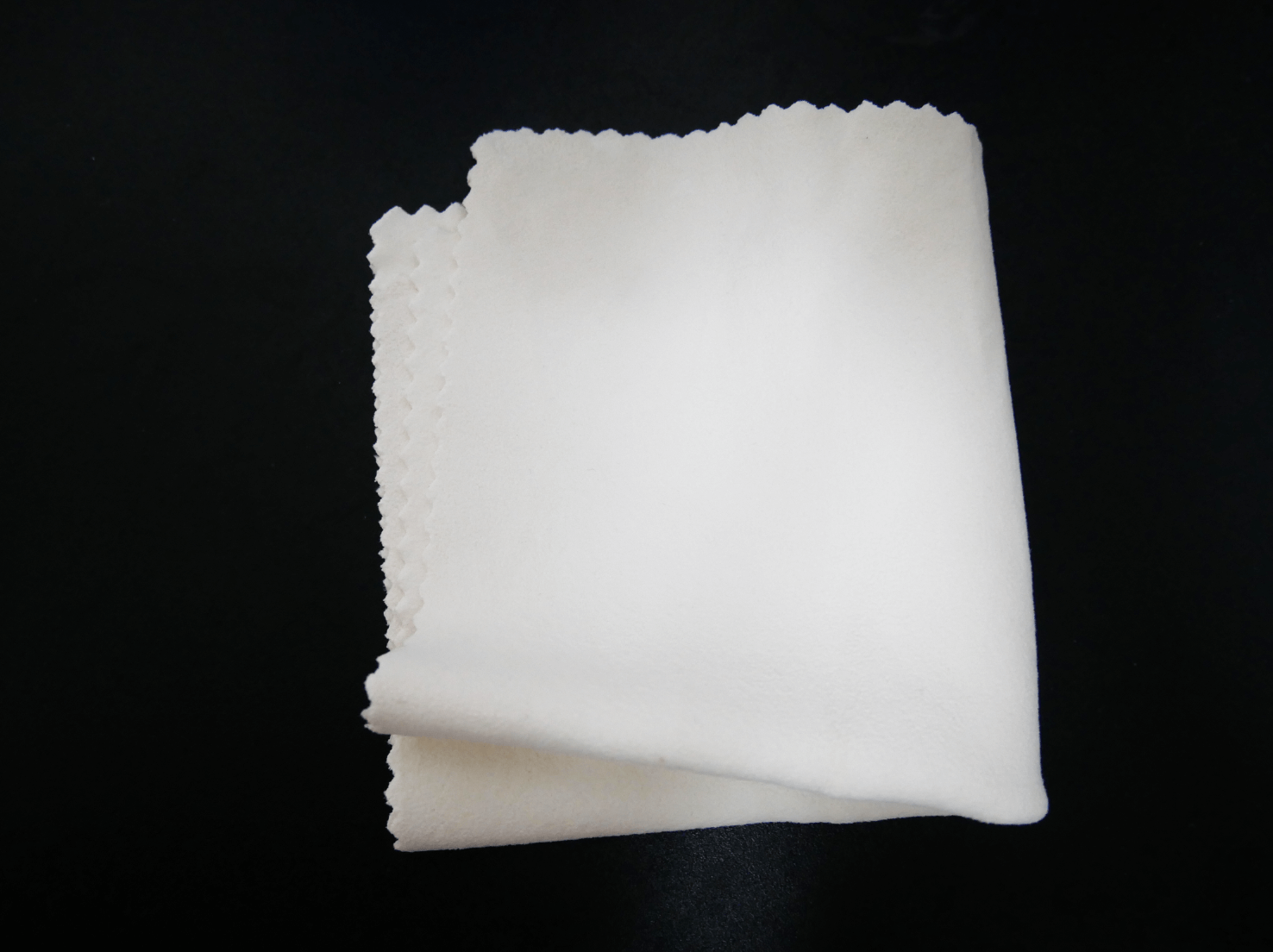




Plannerについて詳しい内容は下記の記事に記載してますのでそちらを参考にしてくれると嬉しいです。
使ってた紙のノートが不便に感じたので、とうとうiPadでデジタル化してしまった!!